Jelentés létrehozása az ESET PROTECT Azure-kódaláírással kapcsolatos problémára vonatkozóan
Ha eszközeit az ESET PROTECT felügyeleti konzol segítségével kezeli (felhős és on-prem verziók egyaránt), az alábbi lépésekkel létrehozhat egy jelentést a frissítésre szoruló számítógépek azonosításához:
I. Készítse el a jelentést az ESET PROTECT felületen
1.Jelentkezzen be az ESET PROTECT felületre és kattintson a Jelentések menüpontra.
2.Válassza az Új jelentéssablon lehetőséget.
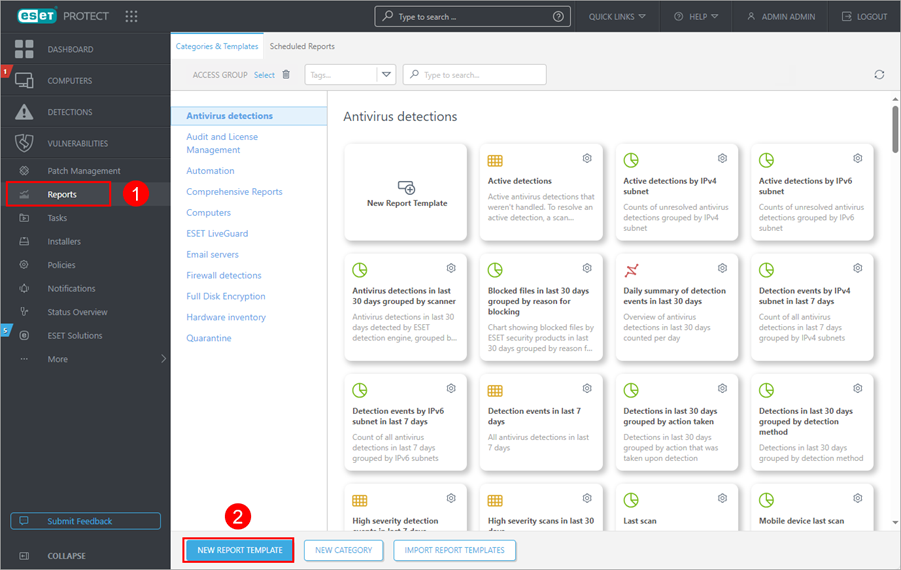
3.Írja be az új jelentés nevét a mezőbe.
4.Kattintson a Nincs kiválasztva kategória lehetőségre, majd a Számítógépek elemre.
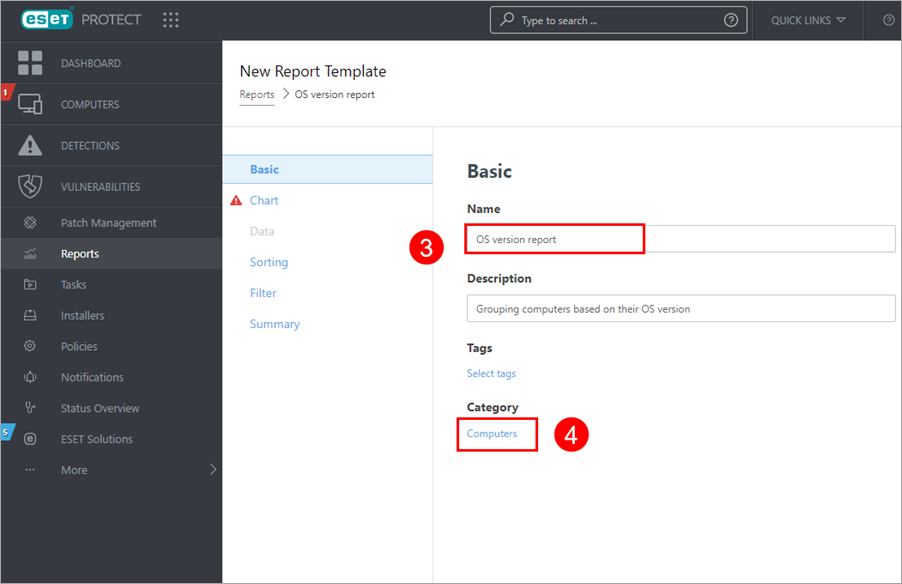
5.Kattintson az OK, majd a Folytatás gombra.
6.Jelölje be a Táblázat megjelenítése jelölőnégyzetet, majd kattintson a Folytatás gombra.
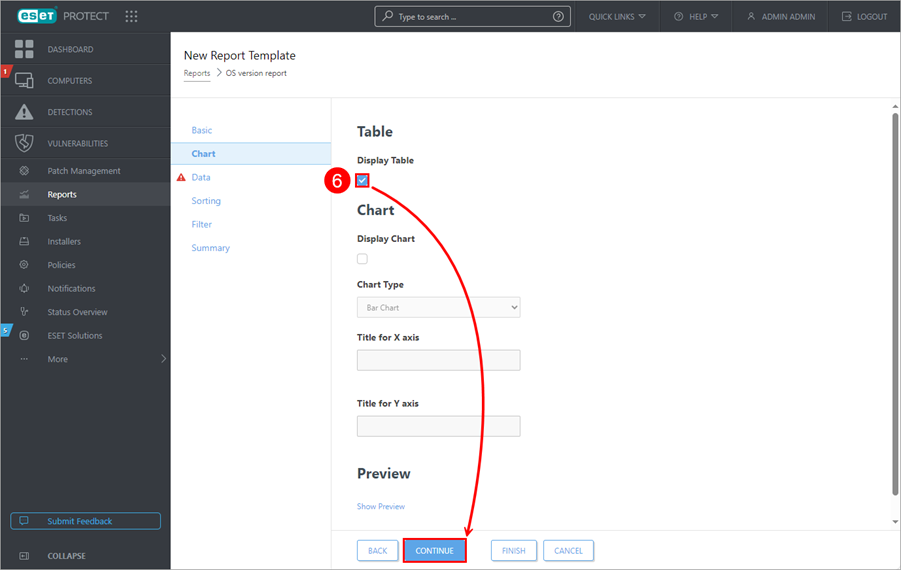
7.Kattintson az Oszlop hozzáadása > keresse meg a Számítógép elemet > bontsa ki a Számítógép neve lehetőséget > válassza a Számítógép neve lehetőséget, majd kattintson az OK gombra.
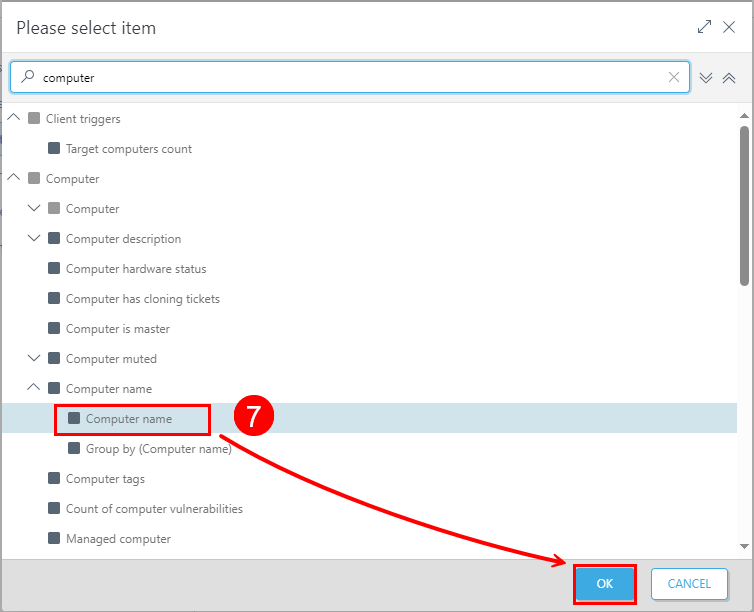
8.Kattintson az Oszlop hozzáadása elemre, keresse meg az OS kiadást > bontsa ki és válassza ki az OS nevét, majd kattintson az OKgombra.
9.Kattintson az Oszlop hozzáadása elemre, keresse meg az OS kiadást > bontsa ki és válassza ki az OS szervizcsomagot, majd kattintson az OKgombra.
10. Kattintson a Befejezés gombra a jelentéssablon mentéséhez.
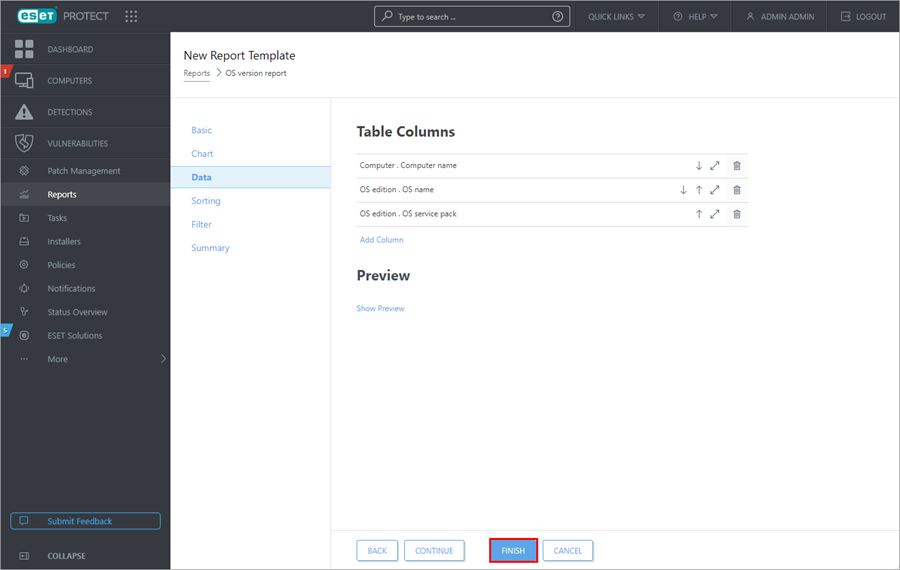
11. Kattintson a fogaskerék ikonjára az új jelentésben, és válassza a Generálás most lehetőséget.
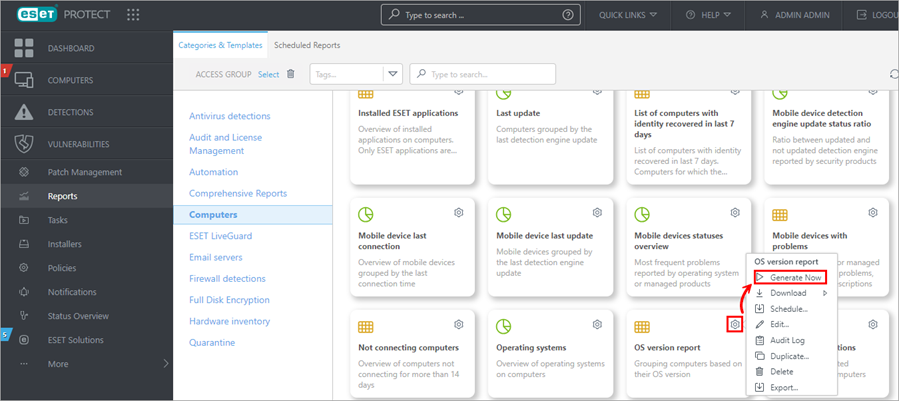
A jelentés felsorolja a hálózatban található operációs rendszereit. Használja az érintett ESET-termékek és operációs rendszerek alábbi listáját a javításra szoruló eszközök azonosításához.
II. Frissítse az érintett operációs rendszereket
A Microsoft támogatási oldaláról letöltheti a megfelelő javítást az operációs rendszer verziójához.